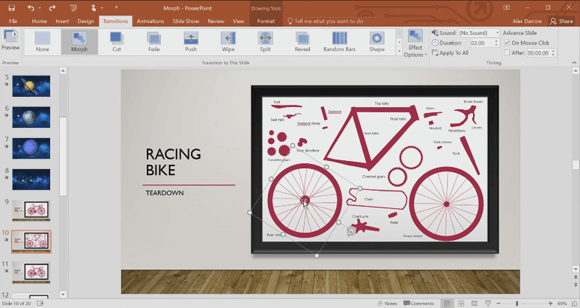최근 마이크로 소프트는 모든 고객을 멀리 날려 버릴 수있는 몇 가지 놀라운 디자인 옵션을 출시하고있다. 우리는 이전에 우리가 파워 포인트 2016, 안드로이드와 모프로 알려진 파워 포인트 모바일에 대한 파워 포인트에 마이크로 소프트가 추가 한 또 다른 독점적 인 디자인 기능을 발견 파워 포인트 2016에서 추가 된 이미지를 자동 레이아웃 제안을 제공 파워 포인트 디자이너의 개요를 가져왔다.
아니 그냥 일반 전환
당신이 전환 탭을 통해 파워 포인트 변환을 사용했을 수도 있지만, 난 당신이 모프 같은 것을 사용하지 않은 확신합니다. 그것은 그러나 기본적으로 파워 포인트 전환하지만, 일반적인 전환과는 달리, 당신이 당신의 일반 슬라이드 아웃 복잡한 애니메이션을 만들 수 있습니다. 당신은 당신이 슬라이드를 전환 할 때 요소를 슬라이드 이동을 제공하는 파워 포인트에서 모프를 사용할 수 있습니다.
모프는 관객에게 대신 다음 슬라이드로 단순한 스위치로, 애니메이션과 같은 전환을 제공하는 텍스트, 도형, 이미지, 차트와의 SmartArt 다이어그램에 애니메이션을 사용할 수 있습니다.
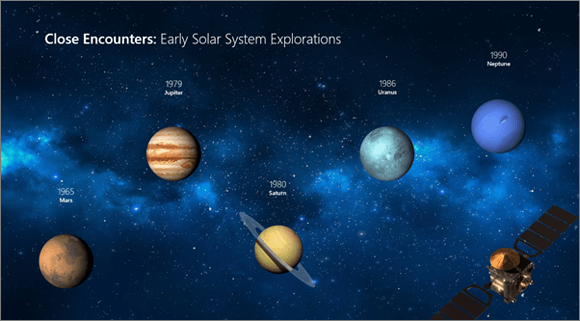
모프를 사용하면 복잡한 슬라이드 전환을 만드는 방법
1 단계 : 모프는 다른 변화처럼 사용할 수 있습니다, 단순히 전환을 추가하고 전환 탭을 통해 모프를 클릭하여 슬라이드를 선택합니다.
팁 : 전환에 새로해서, 당신은 파워 포인트 전환 효과에 대한 우리의 튜토리얼에서 전환의 사용에 관한 자세한 가이드를 얻을 수 있습니다.

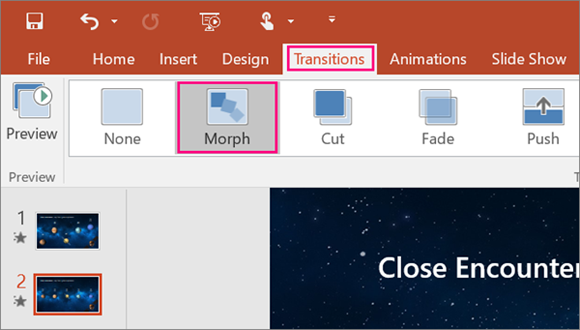
2 단계 : 슬라이드에 모프 전환을 추가 한 후에는 전환으로 이동하여 선택한 슬라이드에 애니메이션을 다른 개체를 선택할 수 있습니다 -> 효과 옵션을 선택합니다.
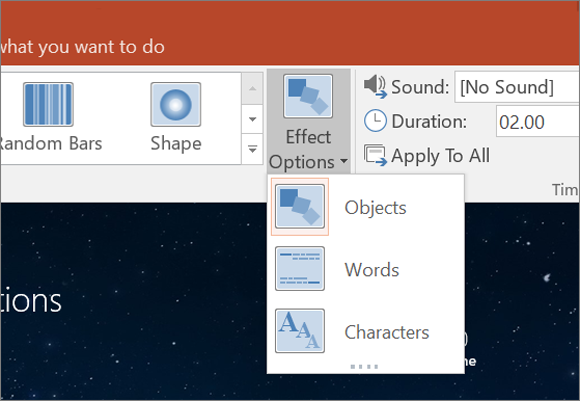
3 단계 : 당신은 당신의 슬라이드 모프가 적용되면 모양을 방법에 대한 아이디어를 얻을 수있는 전환 탭에서 미리보기를 선택할 수 있습니다.
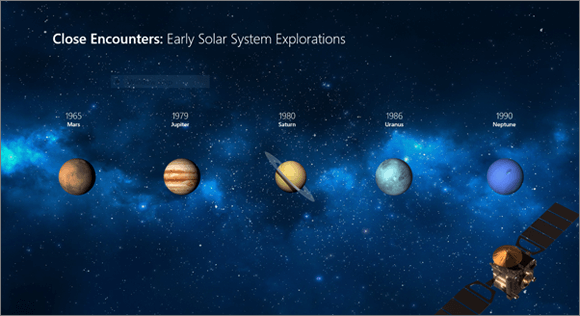
소개 PowerPoint에서 모프하기
마이크로 소프트 역학 아래의 동영상은 모프가 무엇인지를 안내하고 당신은 모프 전환을 적용하여 슬라이드 추가 특별 만들 수있는 방법.
참고 : PowerPoint에서 모프는 오피스 365 가입 사용자를 위해 사용할 수 있는지 여기에서 언급 할 가치가있다. 모프는 파워 포인트 2016, 안드로이드에 대한 파워 포인트 모바일 및 파워 포인트와 함께 작동합니다.